怎么删除已经安装的驱动 win10系统已安装驱动程序卸载或更新步骤
更新时间:2024-02-25 09:08:32作者:xiaoliu
在使用Windows 10系统时,我们经常需要安装各种驱动程序来确保硬件设备的正常运行,有时候我们可能需要删除已安装的驱动程序,不论是为了卸载一个旧版本的驱动或者是为了更新到最新版本。要如何删除已经安装的驱动程序呢?在这篇文章中我们将介绍Windows 10系统中删除已安装驱动程序的简便步骤,让我们一起来了解吧。
操作方法:
1.首先鼠标右击【此电脑】,然后选择【属性】。
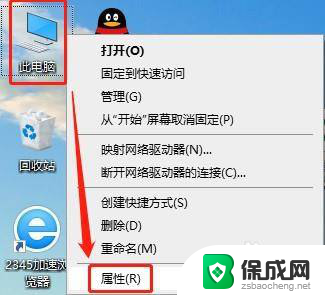
2.接着在打开的界面中,点击左侧【设备管理器】。
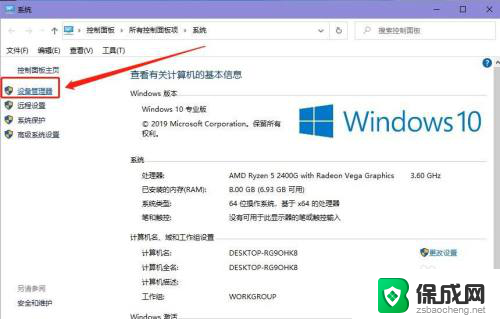
3.进入了设备管理器界面之后,就能看到管理系统中已安装的驱动程序。
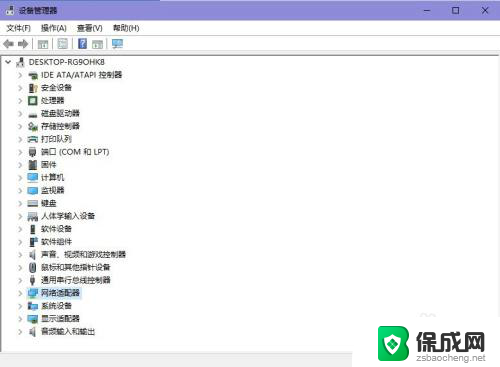
4.点击展开要更新或卸载的驱动程序的设备,再双击要更新或卸载的驱动。
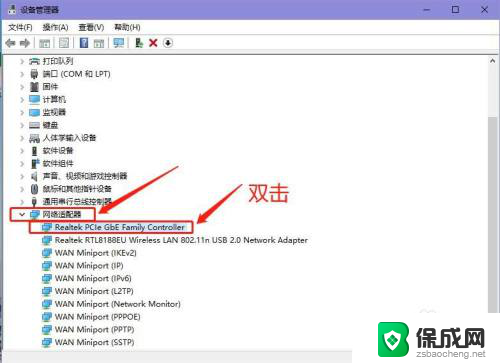
5.在打开的驱动属性界面,点击上方的【驱动程序】选项。能对驱动程序进行卸载或更新操作了。
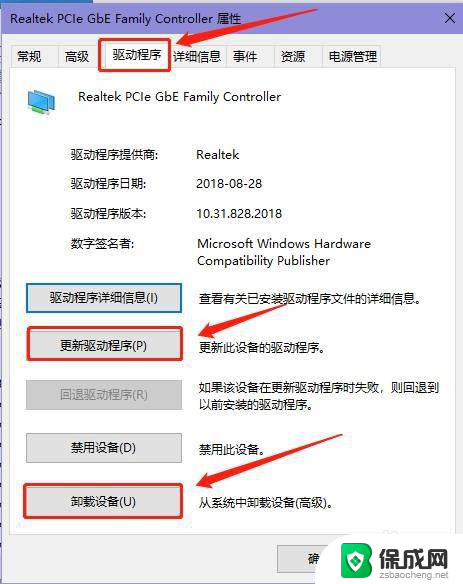
以上就是如何删除已安装驱动的全部步骤,如果您还有疑问,可以参考小编的操作步骤,希望这对大家有所帮助。
怎么删除已经安装的驱动 win10系统已安装驱动程序卸载或更新步骤相关教程
-
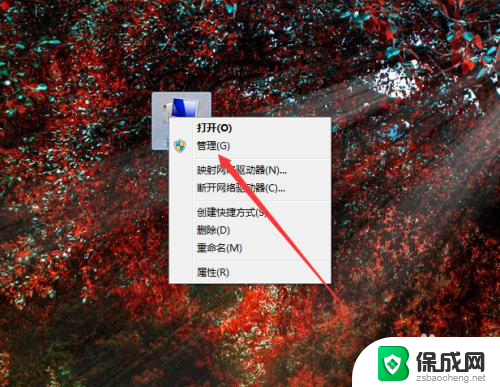 如何重新安装显卡驱动程序 重装显卡驱动程序的步骤
如何重新安装显卡驱动程序 重装显卡驱动程序的步骤2024-05-16
-
 usb网卡怎么安装驱动 USB无线网卡驱动程序安装步骤
usb网卡怎么安装驱动 USB无线网卡驱动程序安装步骤2023-09-13
-
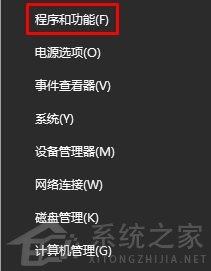 win10系统补丁无法卸载 Win10已安装更新无法删除怎么办
win10系统补丁无法卸载 Win10已安装更新无法删除怎么办2023-09-12
-
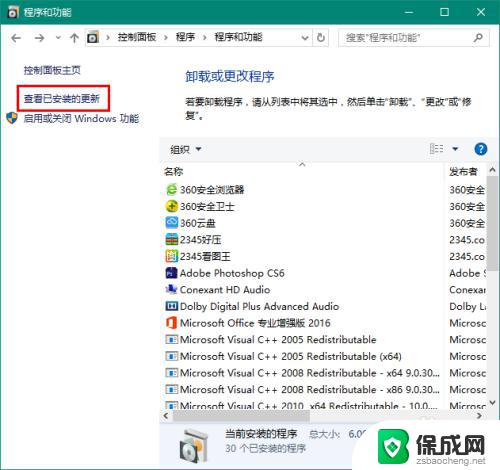 win10的驱动程序在哪 Win10如何准确查看已安装的设备驱动
win10的驱动程序在哪 Win10如何准确查看已安装的设备驱动2023-10-17
-
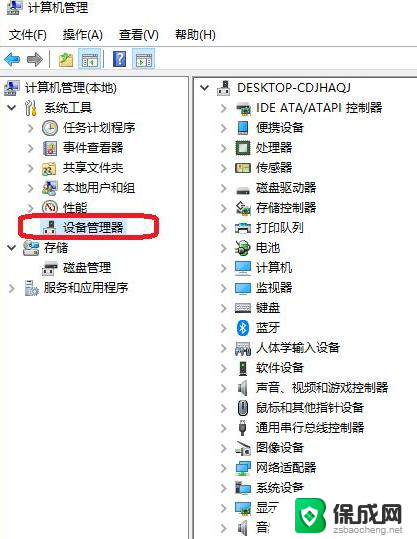 win10系统安装含驱动 笔记本电脑驱动安装步骤
win10系统安装含驱动 笔记本电脑驱动安装步骤2024-09-26
-
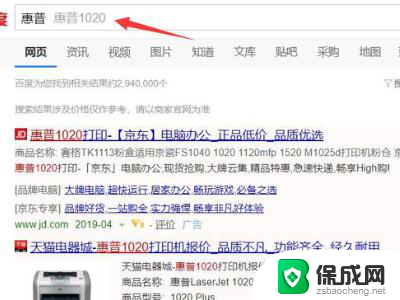 hp1020驱动怎么安装 win10系统如何安装hp1020打印机驱动程序
hp1020驱动怎么安装 win10系统如何安装hp1020打印机驱动程序2023-12-11
- 苹果电脑安装windows系统 驱动 Mac安装Win10驱动步骤
- 安装win11中 加载驱动 Win11驱动程序安装技巧分享
- win10系统看驱动 Win10怎么查看电脑的所有驱动是否已经安装好了
- 电脑上蓝牙驱动怎么安装 win10电脑蓝牙驱动安装步骤
- 重装系统备份的文件怎么恢复 WIN10如何恢复备份的文件到原始位置
- 怎么加五笔输入法 Win10如何下载安装微软五笔输入法
- 笔记本电脑重装系统后无法连接网络 电脑重装系统后无法上网怎么解决
- win10系统下怎样安装mx450驱动 笔记本电脑驱动安装方法
- 笔记本电脑为啥安装不了软件 电脑安装软件闪退怎么办
- windows7能安装ie9吗 win7旗舰版ie9安装教程
系统安装教程推荐
- 1 怎么加五笔输入法 Win10如何下载安装微软五笔输入法
- 2 win10系统下怎样安装mx450驱动 笔记本电脑驱动安装方法
- 3 win11更新一直显示正在检查更新 win11安装卡在正在检查更新
- 4 新电脑怎么安装word文档 Windows10系统安装word教程
- 5 下载安装百度输入法 电脑上输入法安装步骤
- 6 安装windows 10之后怎么没有网络了 重装完win10后无法联网怎么处理
- 7 惠普p1108打印机怎么安装 惠普p1108打印机驱动安装指南
- 8 win11安装.net framework 3.5安装失败 win11netframework3.5安装不了怎么解决
- 9 win11系统无法安装微信 微信安装失败怎么办
- 10 win11无法添加中文语言包 Windows11无法安装中文语言包提示错误怎么办